Amazon Echo 장치에서 오디오북을 듣는 방법
Audible 구독자이거나 Audible을 통해 오디오북을 구입하거나 다운로드한 경우 Echo를 통해 들을 수 있습니다. 책을 들을 때 Alexa에게 언제 일시 중지, 재개, 앞으로 이동, 뒤로 이동 또는 볼륨 변경을 지시하여 읽기를 제어할 수 있습니다.
1. 모바일 장치에서 Alexa 앱을 엽니다. 화면 하단의 재생 아이콘을 탭합니다.
2. 음악 및 책 화면을 아래로 스와이프하고 가청 라이브러리 섹션에 대한 "모두 보기" 링크를 누릅니다.
3. 오디오북의 이름을 탭하여 Echo 장치를 통해 듣기 시작합니다. 오디오북을 듣고자 하는 Echo 장치를 선택하십시오. Alexa에게 "Alexa, Audible의 [책 제목] 읽기"라고 말하여 책을 트리거하도록 지시할 수도 있습니다.
그러나 Amazon Echo로 iTunes 오디오북을 재생하는 방법은 무엇입니까?
Bluetooth를 통해 Amazon Echo에서 iTunes 오디오북 듣기
블루투스를 통해 휴대폰에서 스트리밍
Bluetooth를 통해 Amazon Echo에서 iTunes 음악을 재생하려면 장치를 Echo에 페어링해야 합니다. 스마트폰이나 태블릿이 근처에 있을 때 "Alexa, 페어링"이라고 말하면 Echo가 페어링 모드로 들어갑니다.
장치에서 Bluetooth 설정 화면을 열고 페어링할 수 있는 장치 목록에 Echo가 나타날 때까지 기다립니다. Echo-XXX로 나타나야 합니다. 이름을 탭하여 장치를 Echo와 연결합니다. 두 장치가 연결되면 Alexa가 연결을 알립니다.
컴퓨터에서 스트리밍
컴퓨터에서 Echo 장치로 음악을 스트리밍할 수 있습니다. 의는 사용하자 윈도우 10 예를 들어 컴퓨터를. PC에서 Bluetooth가 활성화되어 있는지 확인하십시오. Amazon Alexa 페이지로 이동 하여 Amazon 계정으로 로그인합니다. 설정으로 이동하여 Echo 장치의 이름을 클릭합니다.
Bluetooth를 선택 하고 새 장치 페어링 을 클릭하여 컴퓨터를 Echo와 연결합니다. 컴퓨터가 페어링할 장치 목록에 나타나면 선택합니다. 그러면 Windows 10에서 장치를 페어링하라는 알림을 받아야 합니다. 허용을 클릭합니다. 페어링이 완료되면 장치 페어링 창을 닫습니다.
이제 PC의 iTunes, Windows Media Player 또는 기타 오디오 프로그램에서 음악을 재생하고 Echo를 통해 연결된 사운드를 들을 수 있습니다.
방법 2: Alexa용 내 미디어 사용
Amazon Alexa용 My Media를 사용하면 로컬 음악 라이브러리를 Echo 또는 Dot과 같은 Amazon Alexa 장치로 스트리밍할 수 있습니다. 후 설치 컴퓨터에서 응용 프로그램을,이 색인 미디어와 같은 명령에 알렉사 응답하자 "알렉사, 오디오 북 XXX 재생 내 미디어 요청"됩니다.
설정 방법은 다음과 같습니다.
1. My Media for Alexa를 다운로드 하고 설치 파일을 실행하고 설정 프로세스를 진행합니다.
2. My Media for Alexa 콘솔에서 녹색 다음 버튼을 클릭하고 Amazon 계정에 로그인한 후 다음 페이지에서 허용을 선택합니다.
3. 왼쪽 사이드바에서 감시 폴더를 선택한 다음 폴더 추가 버튼을 누르십시오. 노래가 저장된 폴더를 선택합니다.
4. 웹을 통해 직접 또는 Alexa 모바일 앱의 기술 섹션에서 "내 미디어"를 검색 하여 Alexa용 My Media 기술을 설치합니다 .
그러나 iTunes 오디오북은 DRM으로 보호되는 M4B 형식이므로 DRM이 없는 M4A 또는 MP3 형식으로 변환해야 합니다. 아래 단계를 따르십시오.
1. Ondesoft 가청 변환기 실행
Mac용 Ondesoft Audible Converter 또는 Windows용 Ondesoft Audible Converter를 다운로드, 설치 및 실행합니다. 그것은 것이다 자동으로 iTunes 보관함에있는 모든 오디오 북로드 .
2. 변환할 M4B 오디오북 선택
변환하려는 오디오북 앞의 확인란을 선택합니다. MP3, M4A, AC3, AAC, AIFF, AU, FLAC, M4R 및 MKA에서 출력 형식을 선택합니다. 출력 오디오북 품질을 설정합니다. 원본 메타데이터 정보는 보존됩니다. 사용자 정의할 수도 있습니다.
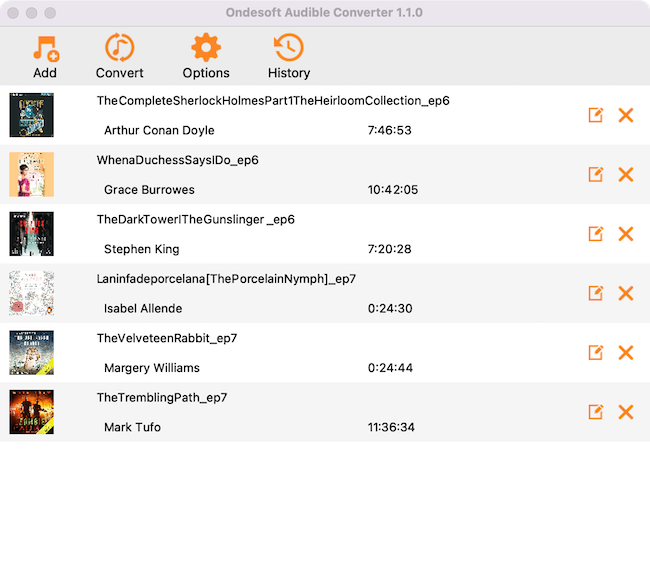
3. 변환 시작 버튼을 클릭하여 M4B 오디오북 변환
변환 버튼을 클릭하여 M4B 오디오북에서 DRM 제거를 시작하고 M4B를 MP3, M4A 등으로 변환합니다. 변환 후 DRM이 없는 오디오북을 얻어 원하는 곳 어디에서나 재생할 수 있습니다.
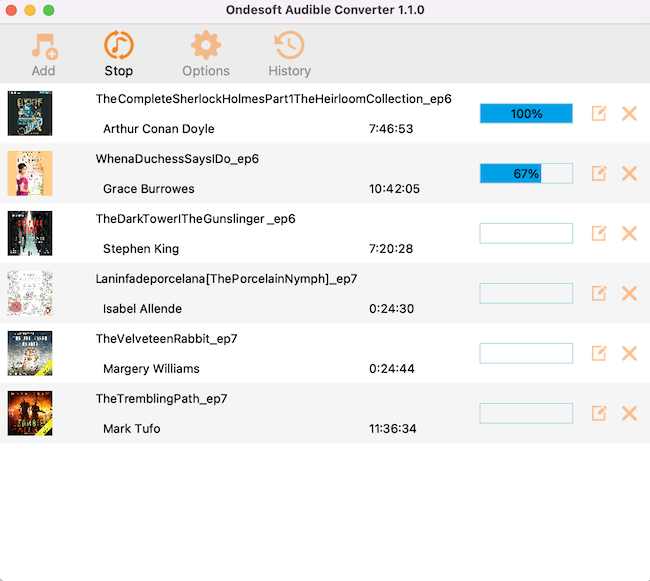
사이드바
핫 팁
오디오북 팁
더 >>- AA에서 MP3로
- AAX에서 MP3로
- 아마존 프라임과 가청
- 가청 변환기
- Mac에서 DRM M4B를 MP3로 변환하는 방법
- Audible 오디오북을 Chromecast로 전송
- 가청 AA/AAX 오디오북을 MP3로 변환
- 1분 이내에 Audible 오디오북을 M4A로 변환
- 오디오북 변환
- 오디오북을 MP3로 변환
- 가청을 MP3로 변환
- 오디오북을 AAC 형식으로 변환
- iTunes 오디오북을 MP3로 변환
- iPod에서 가청 오디오북 듣기
- Android에서 오디오북 듣기
- Samsung Galaxy Watch에서 오디오북 듣기
- Amazon Echo에서 오디오북 듣기
- M4B 오디오북이란?
- iTunes M4B 오디오북을 MP3로 변환
- Apple Watch에서 Audible 오디오북 재생하기
- Google Home에서 Audible 오디오북 재생
- Roku에서 가청 오디오북 재생
- Android 기기에서 오디오북 재생
- MP3 플레이어에서 오디오북 재생
- Android에서 iTunes M4B 오디오북 재생
- 가청 DRM 제거
- 가청 AA/AAX 오디오북에서 DRM 제거
- iTunes M4P/M4B 오디오북에서 DRM 제거
- 오디오북을 MP3로 추출
- 오디오북 변환기 설정
- 가청 오디오북을 MP3 플레이어에 다운로드하는 방법
- 무료 오디오북을 찾을 수 있는 곳
- Apple Watch에서 오디오북 듣기
- 해리 포터 오디오북을 Audible에서 mp3로 변환
- 2020년에 들어야 할 최고의 오디오북 17선
- Audible의 2020 Audie Awards 수상자 오디오북을 MP3로 변환
- 오디오북 The Martian을 Audible에서 MP3로 변환
- Michelle Obama 오디오북을 Audible에서 MP3로 변환
- Sonos에서 Audible 듣기
- Sonos에서 오디오북 듣기
- 다른 사람과 가청 오디오북 공유
- Garmin 시계에서 Audible 오디오북 듣기
- Kodi에서 가청 오디오북 재생






